Google spreadsheets: de filter-functie gebruiken met or
U kunt de volgende basissyntaxis in Google Spreadsheets gebruiken om de FILTER- functie met OR- logica te gebruiken:
=FILTER( A1:C10 , ( A1:A10 =" A ")+( C1:C10 < 20 ))
Dit filter retourneert rijen in het bereik A1:C10 waarbij de waarde van kolom A gelijk is aan ‚A‘ of de waarde van kolom C kleiner is dan 20.
Opmerking : het plusteken ( + ) wordt gebruikt als OR-operator in Google Spreadsheets.
Het volgende voorbeeld laat zien hoe u deze syntaxis in de praktijk kunt gebruiken.
Voorbeeld: hoe u de OF-filterfunctie in Google Spreadsheets gebruikt
Stel dat we de volgende gegevensset in Google Spreadsheets hebben die informatie bevat over verschillende basketbalspelers:

We kunnen de volgende formule gebruiken om alle rijen eruit te filteren waarin het team gelijk is aan „A“ of de punten minder dan 20 zijn:
=FILTER( A1:C10 , ( A1:A10 =" A ")+( C1:C10 < 20 ))
De volgende schermafbeelding laat zien hoe u deze formule in de praktijk kunt gebruiken:

De enige teruggegeven lijnen zijn die waarbij het team gelijk is aan „A“ of de punten minder dan 20 zijn.
We kunnen ook meer plustekens ( + ) gebruiken in de FILTER- functie om nog meer OR- operatoren toe te passen.
We kunnen bijvoorbeeld de volgende syntaxis gebruiken om regels te filteren waarbij het team ‚A‘ is , de positie ‚Bewaker‘ is of de punten groter zijn dan 15:
=FILTER( A1:C10 , ( A1:A10 =" A ")+ ( B1:B10 =" Guard ")+ ( C1:C10 > 15 ))
De volgende schermafbeelding laat zien hoe u deze formule in de praktijk kunt gebruiken:
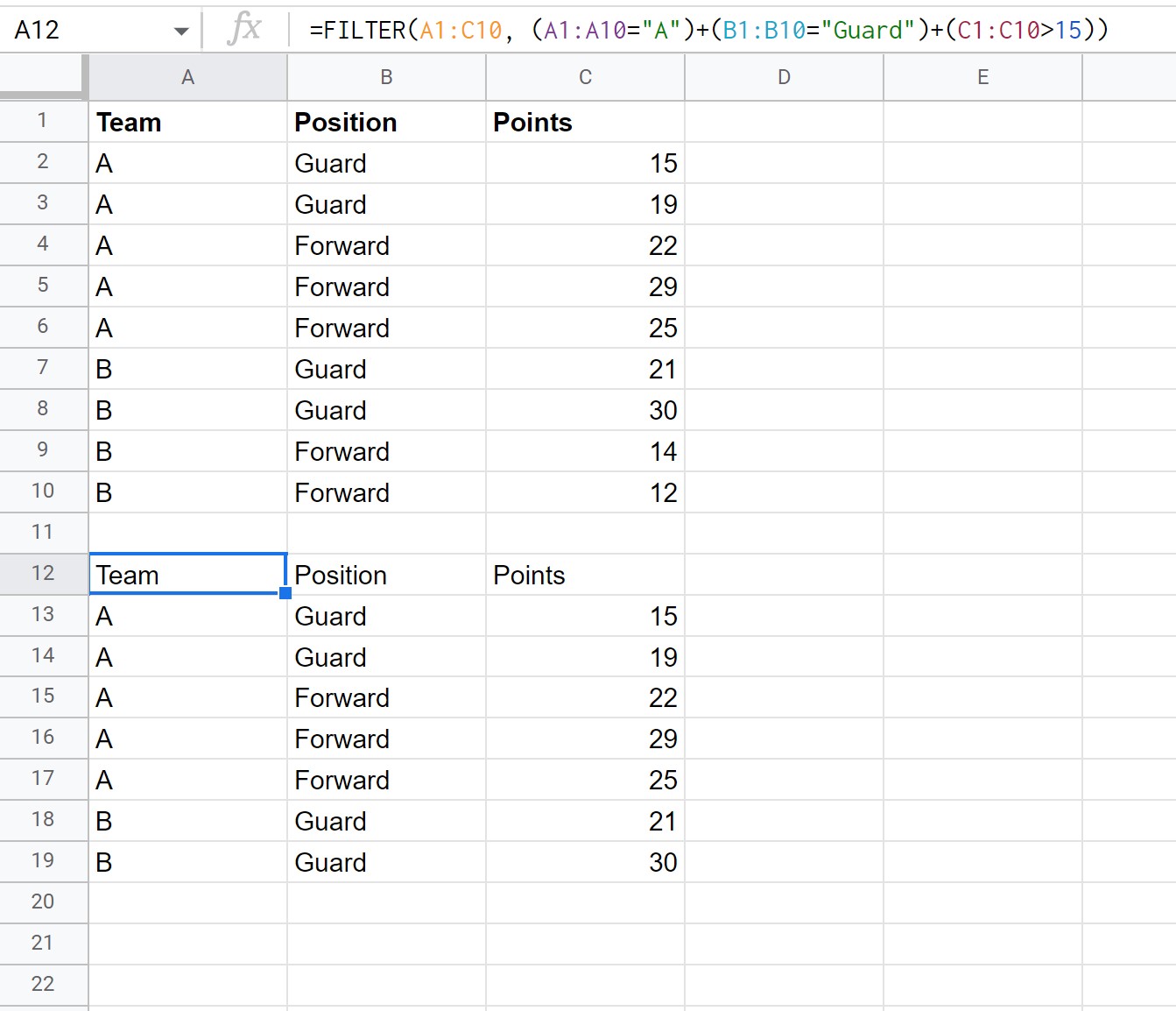
Deze functie FILTER retourneert rijen uit de oorspronkelijke gegevensset waarin aan een van de drie voorwaarden is voldaan.
Aanvullende bronnen
In de volgende tutorials wordt uitgelegd hoe u andere veelvoorkomende dingen in Google Spreadsheets kunt doen:
Google Spreadsheets: cellen filteren die tekst bevatten
Google Spreadsheets: SUMIF gebruiken met meerdere kolommen
Google Spreadsheets: hoe u meerdere werkbladen kunt toevoegen